flash工具的使用
- 格式:ppt
- 大小:393.50 KB
- 文档页数:19

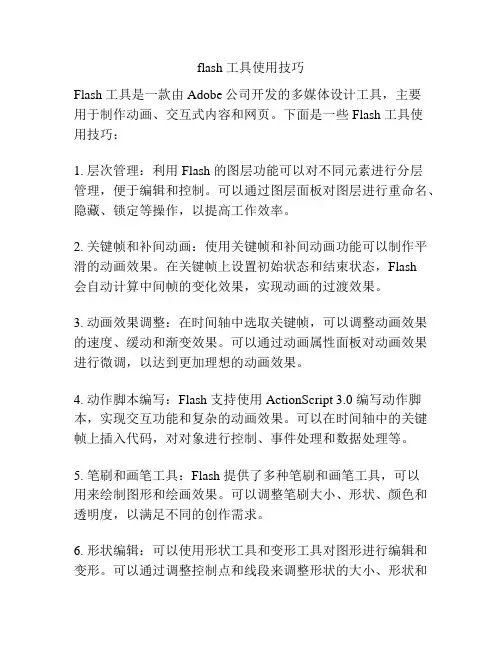
flash 工具使用技巧Flash 工具是一款由Adobe公司开发的多媒体设计工具,主要用于制作动画、交互式内容和网页。
下面是一些 Flash 工具使用技巧:1. 层次管理:利用 Flash 的图层功能可以对不同元素进行分层管理,便于编辑和控制。
可以通过图层面板对图层进行重命名、隐藏、锁定等操作,以提高工作效率。
2. 关键帧和补间动画:使用关键帧和补间动画功能可以制作平滑的动画效果。
在关键帧上设置初始状态和结束状态,Flash会自动计算中间帧的变化效果,实现动画的过渡效果。
3. 动画效果调整:在时间轴中选取关键帧,可以调整动画效果的速度、缓动和渐变效果。
可以通过动画属性面板对动画效果进行微调,以达到更加理想的动画效果。
4. 动作脚本编写:Flash 支持使用 ActionScript 3.0 编写动作脚本,实现交互功能和复杂的动画效果。
可以在时间轴中的关键帧上插入代码,对对象进行控制、事件处理和数据处理等。
5. 笔刷和画笔工具:Flash 提供了多种笔刷和画笔工具,可以用来绘制图形和绘画效果。
可以调整笔刷大小、形状、颜色和透明度,以满足不同的创作需求。
6. 形状编辑:可以使用形状工具和变形工具对图形进行编辑和变形。
可以通过调整控制点和线段来调整形状的大小、形状和倾斜角度。
7. 高级效果和滤镜:Flash 支持多种高级效果和滤镜,如阴影、模糊、发光等,可以通过应用滤镜来改变元素的外观和增强视觉效果。
8. 导出和发布:可以将 Flash 动画导出为多种格式,如 SWF、GIF、视频等。
可以选择不同的发布选项和设置导出参数,以满足不同发布需求。
9. 使用动画模板:Flash 提供了许多预设计的动画模板,可以直接应用到项目中,节省制作时间和精力。
可以根据需要调整模板的内容和效果。
10. 多媒体嵌入:可以在Flash 中嵌入多种媒体文件,如图片、音频和视频等。
可以通过使用内置的媒体播放器控件来控制媒体文件的播放和交互。
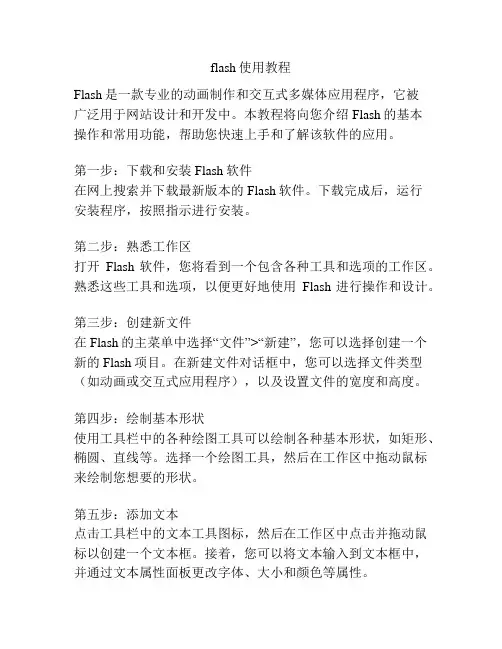
flash使用教程Flash是一款专业的动画制作和交互式多媒体应用程序,它被广泛用于网站设计和开发中。
本教程将向您介绍Flash的基本操作和常用功能,帮助您快速上手和了解该软件的应用。
第一步:下载和安装Flash软件在网上搜索并下载最新版本的Flash软件。
下载完成后,运行安装程序,按照指示进行安装。
第二步:熟悉工作区打开Flash软件,您将看到一个包含各种工具和选项的工作区。
熟悉这些工具和选项,以便更好地使用Flash进行操作和设计。
第三步:创建新文件在Flash的主菜单中选择“文件”>“新建”,您可以选择创建一个新的Flash项目。
在新建文件对话框中,您可以选择文件类型(如动画或交互式应用程序),以及设置文件的宽度和高度。
第四步:绘制基本形状使用工具栏中的各种绘图工具可以绘制各种基本形状,如矩形、椭圆、直线等。
选择一个绘图工具,然后在工作区中拖动鼠标来绘制您想要的形状。
第五步:添加文本点击工具栏中的文本工具图标,然后在工作区中点击并拖动鼠标以创建一个文本框。
接着,您可以将文本输入到文本框中,并通过文本属性面板更改字体、大小和颜色等属性。
第六步:插入图像和音频通过选择“文件”>“导入”>“媒体”可以将图像和音频文件导入到Flash项目中。
选择您要插入的图像或音频文件,然后点击“打开”即可将其插入到项目中。
第七步:添加动画效果Flash是一个强大的动画制作工具。
您可以通过使用时间轴和帧来创建动画效果。
单击时间轴上的任意帧,在属性面板中选择“帧”选项,然后对选项进行设置,如关键帧、帧速和动画效果等。
第八步:添加交互式元素Flash还允许您创建交互式元素,如按键、按钮和链接等。
通过使用工具栏中的交互式工具,您可以轻松地创建这些元素,并通过设置属性和操作来实现交互功能。
第九步:导出和发布项目完成Flash项目后,您可以选择“文件”>“导出”>“发布”将其导出为可发布的文件格式,如SWF。
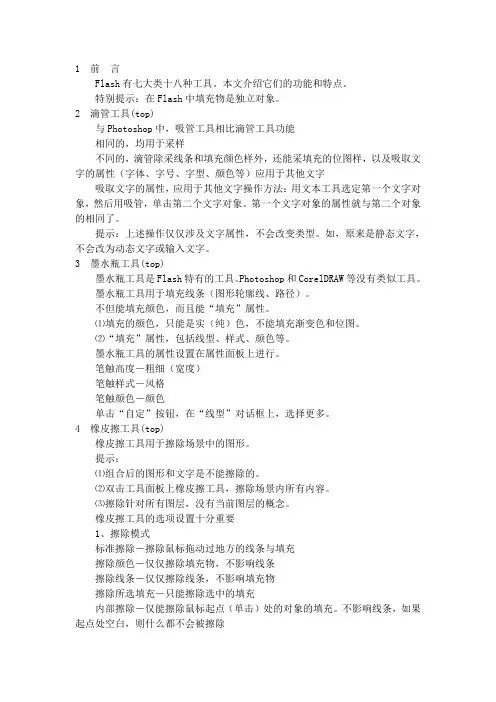
1 前言Flash有七大类十八种工具。
本文介绍它们的功能和特点。
特别提示:在Flash中填充物是独立对象。
2 滴管工具(top)与Photoshop中,吸管工具相比滴管工具功能相同的,均用于采样不同的,滴管除采线条和填充颜色样外,还能采填充的位图样,以及吸取文字的属性(字体、字号、字型、颜色等)应用于其他文字吸取文字的属性,应用于其他文字操作方法:用文本工具选定第一个文字对象,然后用吸管,单击第二个文字对象。
第一个文字对象的属性就与第二个对象的相同了。
提示:上述操作仅仅涉及文字属性,不会改变类型。
如,原来是静态文字,不会改为动态文字或输入文字。
3 墨水瓶工具(top)墨水瓶工具是Flash特有的工具。
Photoshop和CorelDRAW等没有类似工具。
墨水瓶工具用于填充线条(图形轮廓线、路径)。
不但能填充颜色,而且能“填充”属性。
⑴填充的颜色,只能是实(纯)色,不能填充渐变色和位图。
⑵“填充”属性,包括线型、样式、颜色等。
墨水瓶工具的属性设置在属性面板上进行。
笔触高度-粗细(宽度)笔触样式-风格笔触颜色-颜色单击“自定”按钮,在“线型”对话框上,选择更多。
4 橡皮擦工具(top)橡皮擦工具用于擦除场景中的图形。
提示:⑴组合后的图形和文字是不能擦除的。
⑵双击工具面板上橡皮擦工具,擦除场景内所有内容。
⑶擦除针对所有图层,没有当前图层的概念。
橡皮擦工具的选项设置十分重要1、擦除模式标准擦除-擦除鼠标拖动过地方的线条与填充擦除颜色-仅仅擦除填充物,不影响线条擦除线条-仅仅擦除线条,不影响填充物擦除所选填充-只能擦除选中的填充内部擦除-仅能擦除鼠标起点(单击)处的对象的填充。
不影响线条,如果起点处空白,则什么都不会被擦除2、水龙头按下,鼠标成水龙头状,单击填充物或线条可一次擦除。
3、橡皮擦大小选择框选择橡皮擦的形状、大小。
5 任意变形工具(top)任意变形工具,用于移动、旋转、缩放和变形对象。
任意变形工具选定一个对象后,四周出现八个控制点和一个变换中心点控制点、变换中心点的作用,以及变形的操作方法与Photoshop中类似。
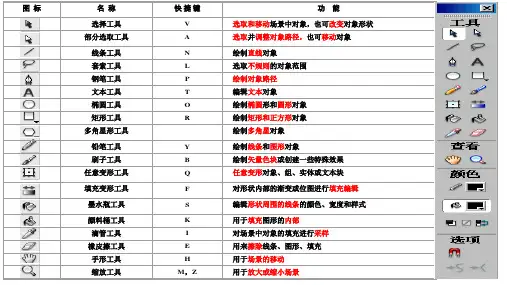

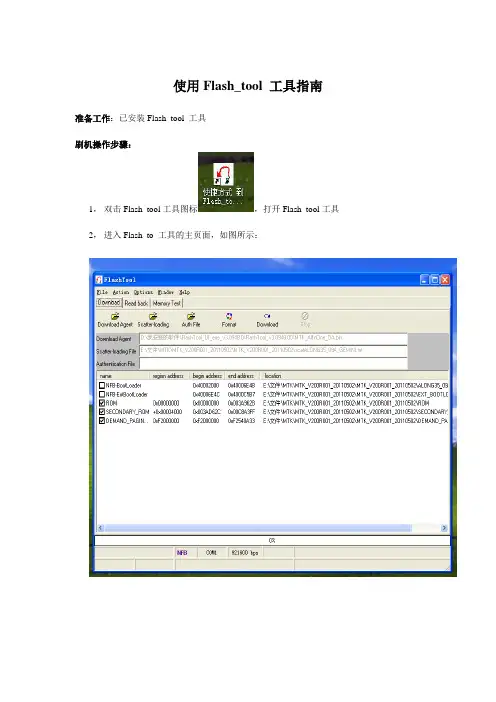
使用Flash_tool 工具指南
准备工作:已安装Flash_tool 工具
刷机操作步骤:
1,双击Flash_tool工具图标,打开Flash_tool工具2,进入Flash_to 工具的主页面,如图所示:
3,点击,选择,如图所示:
4,点击,选择以格式的文件,如图所示:
5,选择Flash_tool 工具的主菜单项Options,然后选中USB Download/Read back 项
6,点击Flash_tool 工具的主菜单项Download
7,手机装上电池,不要开机。
8,按住手机“确认键”不放,将手机下载线插在主机USB接口如图所示:
9,待Flash_tool 工具在下面的进度条上显示红色的,则为正在烧版本,有进度条后,可松开确认键。
大约过1分多钟后提示“OK”,烧版本成功,如同所示:
提示正在烧版本,如图所示:
提示正在烧版本的进度(蓝色的标识),如图所示:
提示烧版本成功,如图所示:。
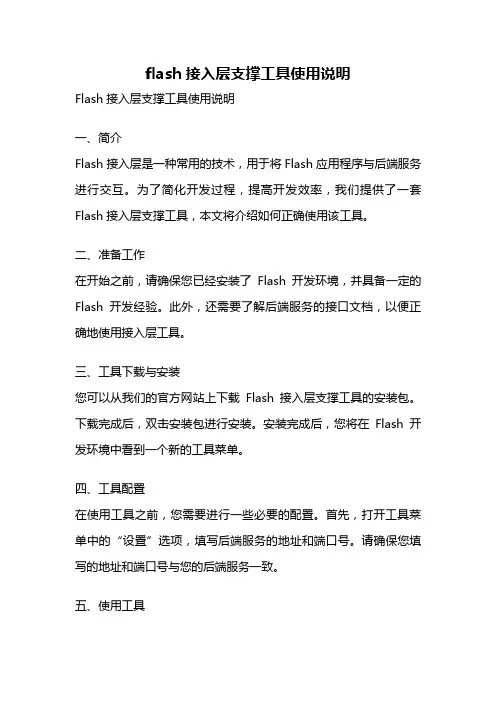
flash接入层支撑工具使用说明Flash接入层支撑工具使用说明一、简介Flash接入层是一种常用的技术,用于将Flash应用程序与后端服务进行交互。
为了简化开发过程,提高开发效率,我们提供了一套Flash接入层支撑工具,本文将介绍如何正确使用该工具。
二、准备工作在开始之前,请确保您已经安装了Flash开发环境,并具备一定的Flash开发经验。
此外,还需要了解后端服务的接口文档,以便正确地使用接入层工具。
三、工具下载与安装您可以从我们的官方网站上下载Flash接入层支撑工具的安装包。
下载完成后,双击安装包进行安装。
安装完成后,您将在Flash开发环境中看到一个新的工具菜单。
四、工具配置在使用工具之前,您需要进行一些必要的配置。
首先,打开工具菜单中的“设置”选项,填写后端服务的地址和端口号。
请确保您填写的地址和端口号与您的后端服务一致。
五、使用工具1. 创建项目在Flash开发环境中,点击工具菜单中的“创建项目”选项,填写项目名称和项目路径。
点击“确定”按钮,工具将自动为您创建一个Flash接入层项目。
2. 添加接口在项目中,您可以添加多个接口。
点击工具菜单中的“添加接口”选项,填写接口名称和接口地址。
点击“确定”按钮,工具将自动为您添加一个接口。
3. 发送请求在接口列表中,选择一个接口,点击“发送请求”按钮。
工具将自动发送请求到后端服务,并将返回的数据显示在工具界面上。
4. 调试接口在接口列表中,选择一个接口,点击“调试接口”按钮。
工具将自动打开一个调试窗口,在该窗口中您可以查看接口的请求参数和返回结果,方便您进行接口调试和排查问题。
5. 导出代码在项目中,您可以随时导出接入层代码。
点击工具菜单中的“导出代码”选项,选择要导出的文件类型和保存路径。
点击“确定”按钮,工具将自动为您生成接入层代码并保存到指定的文件中。
六、注意事项1. 在使用工具时,请确保您已经正确配置了后端服务的地址和端口号,否则工具将无法正常发送请求。



先学习主要的工具栏。
(如果你的界面没有这个工具栏,点击主菜单栏上的“窗口”下的“工具栏”就可以显示了,或者直接“ctrl+F2”也可以打开。
图标说明具体描述
1 选择工具选择图形和文本的工具,也可以配合线条与图形工具做出弧形和不一样的
图形
2 部分选区工具选中图形的边缘形成路径,可以与钢笔工具配合使用。
3 线条工具画直线
4 索套工具选择图形中需要的部分,也可以选中同色的色块
5 钢笔工具绘制精确的图形和线段
6 文本工具用于创建文字
7 椭圆工具绘制椭圆与圆形
8 矩形工具,多角星型工具绘制矩形,圆角矩形,星形,多变形
9 铅笔工具绘制随意的图形和线条
10 刷子工具用于绘制矢量图形
11 任意变形工具调整图形的大小
12 填充变形工具修改渐变
13 墨水瓶工具改变线条颜色
14 颜料桶工具改变图形的颜色
15 滴管工具在绘图区,吸取自己需要的颜色
16 橡皮擦工具擦除不要的线
17 手形工具移动舞台
18 缩放工具有放大“ctrl”+“+”和缩小“ctrl”+“-”
19 填充色填充图形颜色
20 笔触颜色填充线段颜色
21 黑白、没有颜色、交换颜色(从左
往右)
是填充色与笔触颜色附加,对于2者可以做快速调整黑白色,去掉颜色,和
把2者交换颜色。
绘制圆、矩形等形状时,要注意其与颜色有关的两个因素,即笔触色和填充色。
这时,用选择工具单击其外框可选取其边线,单击其内部可选取其填充区域。
双击则可选取边线及填充区域。
用选择工具拖过整个对象的区域也可选取其边线及填充区域。
如何复制形状?
用选择工具选取了形状后,按住Ctrl或Alt键拖动形状即可。
合并模式(贴紧至对象)与对象绘制模式有什么区别?
合并模式下,形状交叉时,相交部分的像素是共用的。
删除当前形状时相重叠的像素将被抹去。
对象绘制模式下,形状交叉时,相交部分的像素是分离的,删除当前形状时相重叠的像素只有当前形状部分被抹去。
默认情况下,“贴紧至对象”按钮处于按下状态,即FLASH CS4默认为合并模式。
要改为对象绘制模式,可按下“对象绘制”按钮。
绘制出形状后,选取“选择工具”并按住Ctrl键或Alt键再用鼠标拖动形状,可复制形状。
椭圆工具与基本椭圆工具的两点区别:
1、在绘制出形状后,可否再修改其诸如开始角度、结束角度、内径等属性。
前者不可以,后者则是可以的。
2、绘制出来的形状是否为对象模式的。
后者一定是对象模式的。
矩形工具和基本矩形工具也然。
flash骨骼工具的使用方法
1. 创建一个新的Flash文档,并选择一个合适的舞台大小和背景颜色。
2. 双击左侧的“骨骼”工具,此时会打开骨骼工具面板。
3. 在骨骼工具面板中,点击“新建”按钮,创建一个新的骨架。
4. 在舞台中绘制一个需要使用骨骼进行动画的图形,然后选中它。
5. 点击骨骼工具面板中的“分解为动画对象”按钮,将选中的图形分解为多个部位,每个部位都可以通过骨骼进行控制。
6. 选中一个部位,并选择“添加骨骼”选项,将骨骼添加到该部位上。
7. 通过骨骼工具面板中的“调整骨骼”功能,设置骨骼的位置、旋转、缩放等属性。
8. 使用骨骼工具面板中的“关键帧”功能,为每个骨骼的属性设置不同的动画效果。
9. 通过骨骼工具面板中的“测试骨架”功能,预览骨骼动画效果。
10. 最后,导出成swf格式,即可在flash、html网页等平台上使用。
注意:使用骨骼工具进行动画制作需要一定的艺术设计及相关技能,需要不断探索、尝试,提高自己的技能水平。
Flash各类工具按钮详细介绍及讲解Flash是一种常用的多媒体设计软件,广泛应用于动画制作、网页设计等领域。
在Flash的操作界面中,工具栏上有很多不同的按钮,每个按钮都代表着不同的功能。
本文将详细介绍和讲解Flash中各类工具按钮的用途和操作方法。
一、选择工具按钮选择工具按钮是Flash中最常用的按钮之一,通过它可以选择和编辑场景中的元素。
在选择工具按钮中,常用的有选择工具、直线选择工具、选择变形工具等。
选择工具可以选中整个对象,直线选择工具可以选中对象中的端点和线段,选择变形工具可以对选中的对象进行缩放、旋转和扭曲等操作。
二、绘制工具按钮绘制工具按钮用于在Flash中绘制各种形状和图形。
常用的绘制工具有铅笔工具、钢笔工具、矩形工具、椭圆工具等。
铅笔工具可以手绘自由曲线,钢笔工具可以绘制平滑的曲线,矩形工具可以绘制矩形形状,椭圆工具可以绘制椭圆形状。
三、编辑工具按钮编辑工具按钮可以对已有的形状进行编辑和修改。
其中,常用的编辑工具有剪刀工具、旋转工具、缩放工具、扭曲工具等。
剪刀工具可以在对象的路径上进行分割,旋转工具可以旋转对象,缩放工具可以调整对象的大小,扭曲工具可以扭曲对象的形状。
四、文本工具按钮文本工具按钮用于在Flash中添加和编辑文字。
常用的文本工具有文本框工具、输入文本工具、静态文本工具等。
文本框工具和输入文本工具可以添加可编辑的文本框,静态文本工具可以添加不可编辑的文本内容。
五、颜色工具按钮颜色工具按钮可以选择和设置对象的填充和描边颜色。
常用的颜色工具有填充颜色工具、描边颜色工具、颜色选取器等。
填充颜色工具可以选择对象的填充颜色,描边颜色工具可以选择对象的描边颜色,颜色选取器可以自定义选择颜色。
六、运动工具按钮运动工具按钮可以设置对象的位置、大小和旋转角度等属性。
常用的运动工具有选择运动工具、旋转运动工具、缩放运动工具等。
选择运动工具用于移动和选择对象,旋转运动工具用于旋转对象,缩放运动工具用于调整对象的大小。
Flash滴管工具的使用Flash滴管工具的使用Flash滴管工具的使用吉祥如意988/编辑素材/网络在FLASH动画制作中,在FLASH的游戏制作中,在FLASH 的网页制作中,都经常会使用到滴管工具,FLASH滴管工具的快捷键为字母“I”,正如这个快捷键及它的图标一样,FLASH滴管工具可以快速吸取其他图形的颜色和线段的信息,下面让我们一起来学习FLASH滴管工具的使用吧。
“滴管工具”的快捷键为字母“I”,正如它的图标一样,好像一个吸管一样,对于FLASH中的图形来说,“滴管工具”可以直接吸取图形的颜色。
“滴管工具”可以吸取颜色类型:1.色块类:使用绘图工具,如“矩形工具”,“椭圆工具”,“多角星形工具”,“基本矩形工具”,“基本椭圆工具”绘制的图形,都可以直接使用“滴管工具”进行颜色的吸取。
2.选择了“对象绘制”按钮后绘制的图形,同样可以选择“滴管工具”进行颜色的吸取。
3.导入到FLASH中的位图,可以直接使用“滴管工具”进行颜色的吸取。
4.使用“线条工具”绘制的线段,不仅可以吸取线段的颜色,在吸取线段颜色的同时,工具会自动变为“墨水瓶工具”,使用“墨水瓶工具”可以改变其他线段的颜色与粗细。
滴管工具不可以吸取颜色类型:如果使用绘图工具绘制图形后,使用键盘“CTRL+G”组合的话,使用“滴管工具”就选择不了颜色了,如果将图形转换为“图形元件”,“影片剪辑”,“按钮”后,使用“滴管工具”同样选择不了颜色。
导入到FLASH软件中的位图工具同样,如果被“CTRL+G”组合,或转换为“元件”,同样使用不了FLASH滴管工具进行选择。
难道只能双击进入“组”或“元件”里才能使用FLASH“滴管工具”吸取颜色了吗?别着急,下面“FLASH快速提取颜色技巧”中将会有详细介绍。
FLASH快速吸取颜色技巧,在上面教程中我们介绍了“滴管工具”的使用,“滴管工具”主要是用来吸取图形的颜色,而“组合”后的图片,转换为“元件”后的图形,使用“滴管工具”就不能吸取颜色了。